80端口无法访问
概述
本文主要介绍在不同操作系统中检查TCP 80端口是否正常工作的方法。
排查思路
如果云服务器无法对外提供HTTP服务,可以按以下思路检查Web服务的端口(默认为80端口)是否正常工作。
- 登录 管理控制台,选择产品与服务 > 安全服务 > 安全组,进入域名列表页。确认云服务器绑定的安全组已经放行该端口。(如云服务器是通过vpc网络进行访问,则修改vpc绑定的安全组,并添加端口转发规则)
- 远程连接进入云服务器,确认Web服务已经开启。
- 确认端口正常被监听。如没有,请修改监听地址。
- 确认云服务器内部防火墙已经放行服务或端口。
- 若仍无法解决,可提交工单协助解决。
排查步骤示例
以下介绍Windows和Linux排查端口是否正常工作的方法,示例环境分别为:
- Windows Server 2008
- CentOS7.2
Windows Server 2008
示例以iis服务为例
1.确认已在云服务器绑定的安全组添加80端口下行规则,并应用修改。
如云服务器是通过vpc网络进行访问,则修改vpc绑定的安全组,并添加端口转发规则。
2.查看IIS服务是否已启动。
查看管理服务器是否启动,如未启动,请启动
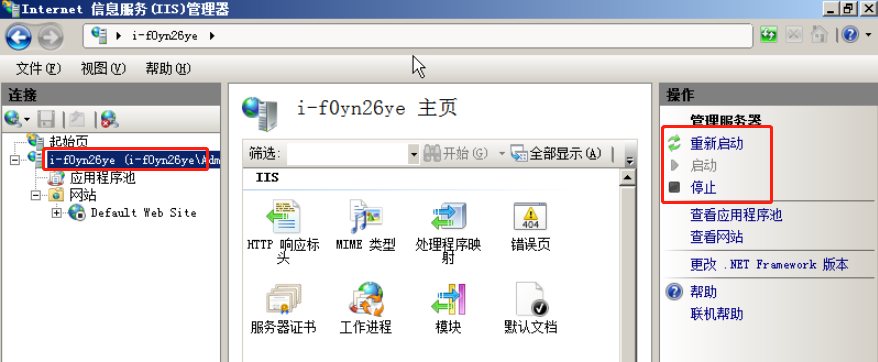
查看网站服务是否启动,如未启动,请启动

3.查看端口是否已监听
打开cmd命令提示符,执行以下命令
netstat -ano | findstr :80
如果返回TCP 0.0.0.0:80 0.0.0.0:0 LISTENING 4,则说明80端口正常监听。
4.查看云服务器内部防火墙端口是否已放行
进入云服务器内的控制面板—所有控制面板项—Windows 防火墙,如果防火墙是开启状态,则需要在防火墙—高级设置—入站规则—新建规则,添加80端口的规则。
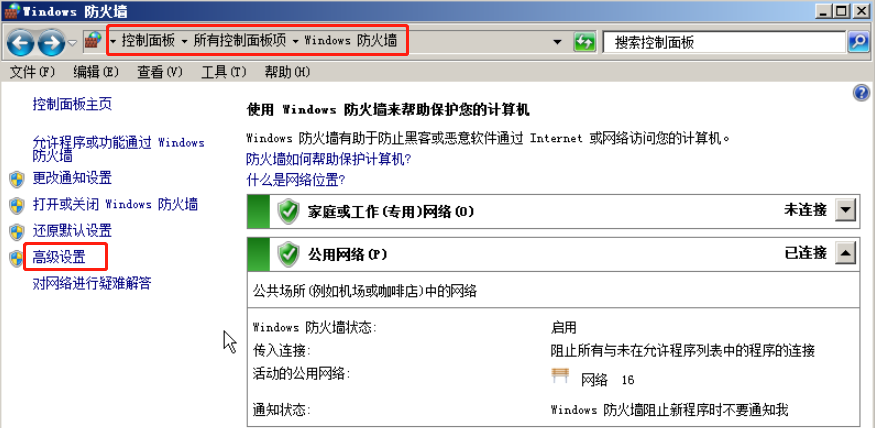

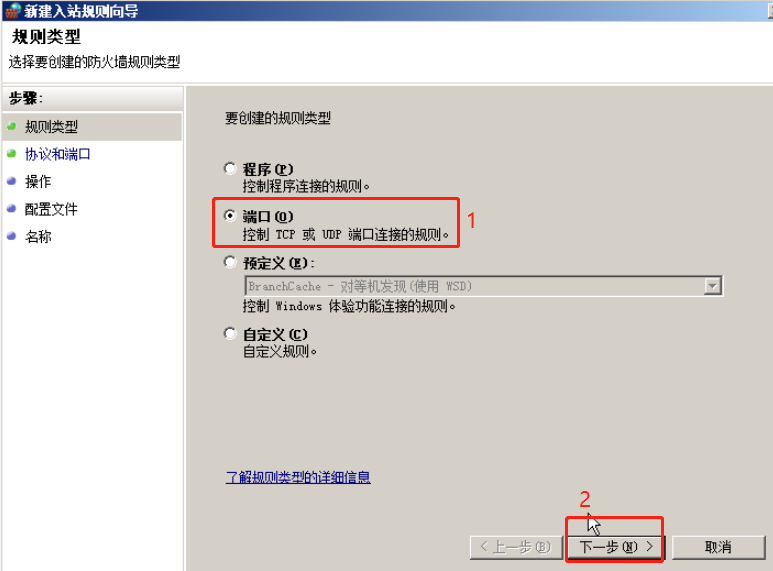
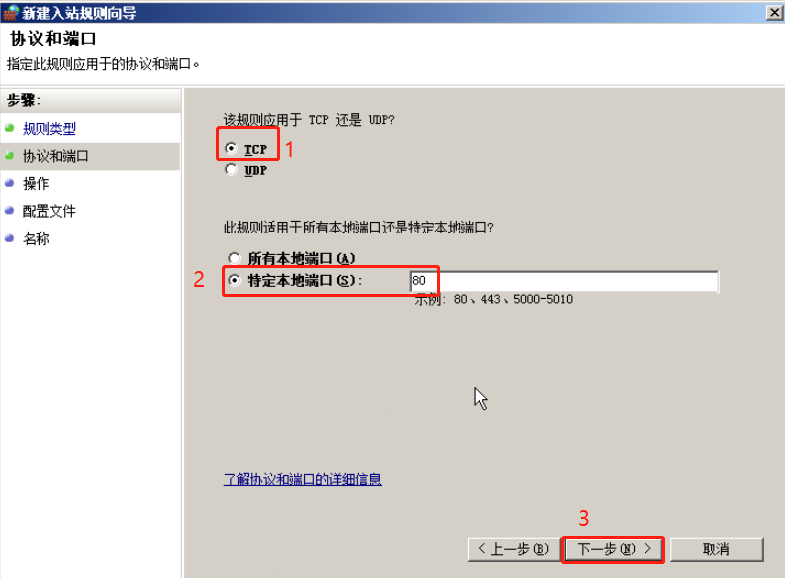
5.如上述操作都已检查仍无法连接,可以提交工单咨询。
CentOS7.2
示例以nginx服务为例
1.确认已在安全组添加80端口下行规则,并应用修改。
如云服务器是通过vpc网络进行访问,则修改vpc绑定的安全组,并添加端口转发规则。
2.查看nginx服务是否已启动。
在云服务器上执行命令:
systemctl status nginx
查看显示为 Active: active (running) 表示服务正常。

3.查看端口是否已监听
打开cmd命令提示符,执行以下命令
netstat -tlnp|grep 80
如果返回tcp 0 0 0.0.0.0:80 0.0.0.0:* LISTEN,则说明80端口正常监听。
4.查看云服务器内部防火墙端口是否已放行
首先查看云服务器上firewalld服务是否运行:
systemctl status firewalld
查看显示为 Active: active (running) 表示云服务器防火墙为开启状态
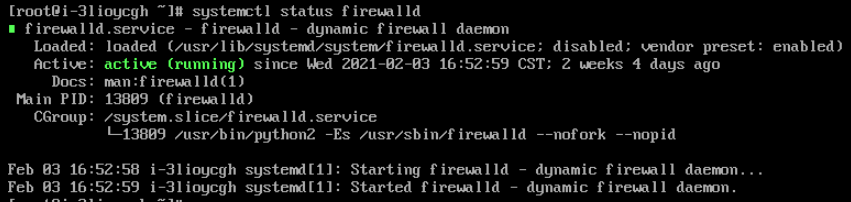 如果是开启状态,则执行命令开放80端口并生效:
如果是开启状态,则执行命令开放80端口并生效:
firewall-cmd --zone=public --add-port=80/tcp --permanent #添加80端口规则
firewall-cmd --reload #重载生效